So geht's: Google Assistant auf der Smartwatch nutzen


Der Google Assistant ist überall, und wenn Ihr mit ihm über das Smartphone, ein Tablet oder den Smart-Speaker sprechen könnt, warum nicht auch von der Smartwatch aus? Glücklicherweise versteht der Google Assistant Deutsch, aber Ihr könnt mit ihm auch Englisch, Französisch, Spanisch, Italienisch, Japanisch, Portugiesisch, Koreanisch oder Hindi sprechen. Wir erklären Euch alles, was Ihr wissen müsst, um mit Eurer Uhr sprechen zu können.
Vor einigen Monaten wollte Google sein Betriebssystem für Smartwatches ändern und schuf Wear OS mit der Absicht, die Unterschiede zu Apple, der aktuellen Marktkönigin, zu verringern. Eine der Säulen ist die Integration des Google Assistant, mit der klaren Absicht, dass sich die Nutzer an die Bedienung des Assistenten gewöhnen und ihn in ihren Alltag integrieren. Aber wie konfiguriert man es und welche Möglichkeiten bietet das?
Springt direkt zu ...
- ... Voraussetzungen für die Nutzung des Google Assistant
- ... Zwei verschiedene Möglichkeiten, den Google Assistant zu verwenden
- ... Befehle für den Google Assistant
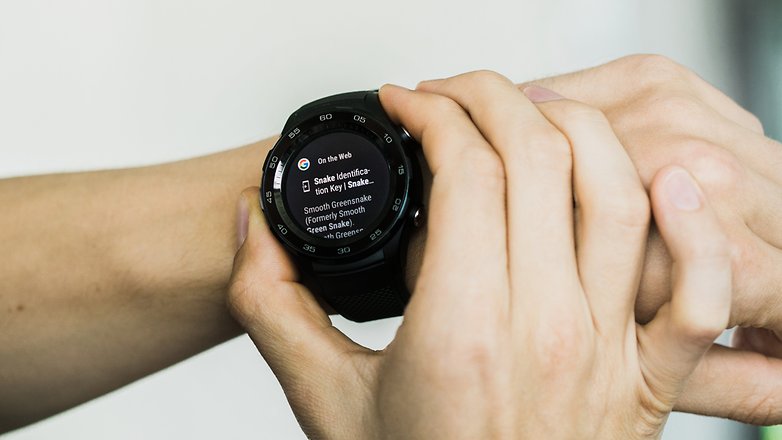
Voraussetzungen für die Nutzung des Google Assistant
Bevor Ihr anfangt, solltet Ihr sicherstellen, dass Ihr folgende Dinge habt:
- Die Wear-OS-App auf dem Smartphone
- Euer Google-Konto auf der Smartwatch. Wenn Ihr es noch nicht verknüpft habt, klickt auf Einstellungen > Konto hinzufügen > Konten > Google-Konto hinzufügen
- Die Smartwatch ist auf eine der oben genannten Sprachen eingestellt
- Eine Internetverbindung
- Das Mikrofon der Smartwatch ist aktiviert
Zwei Möglichkeiten, den Google Assistant zu nutzen
Es gibt zwei grundlegende Möglichkeiten, den Google Assistant zu verwenden:
1. Den Ein/Aus-Knopf drücken und halten: Ihr werdet sofort die Meldung "Hallo, wie kann ich Dir helfen?" sehen. Dann könnt Ihr Eure Frage stellen. Bei einigen Smartwatch-Modellen könnt Ihr auch mit dem Finger von links nach rechts wischen, statt den Knopf zu drücken.
2. Mit dem Befehl "Ok Google": Geht in die Systemeinstellungen der Smartwatch und dort auf Einstellungen > Personalisierung > "Ok Google"-Erkennung. Wenn Ihr den Assistenten jetzt etwas fragen wollt, können Ihr es einfach tun, indem Ihr vorher diese beiden magischen Worte sagt, ohne einen Knopf zu drücken. Beachtet, dass diese Option etwas mehr Batterie verbraucht als die Vorherige.

Was Ihr vom Google Assistant verlangen könnt
Ihr seid wahrscheinlich bereits mit dem Google Assistant vertraut, aber da die Anwendung täglich dazu lernt und regelmäßig mehr und mehr Optionen hinzu kommen, haben wir einige der Nützlichsten niedergeschrieben:
- Aktuelle Informationen: "Wie ist der Verkehr in Berlin?", "Wie komme ich mit dem Fahrrad zur Arbeit", "Wird es morgen regnen?"
- Kontakt aufnehmen: "Ruf Mama an", "Schreibe Thomas eine Mail". Wenn Ihr eine Uhr ohne Mobilfunk-Verbindung habt, werden diese Befehle unter Umständen über das Smartphone ausgeführt und funktionieren nicht, wenn Ihr nur die Uhr dabei habt.
- Fragt Google: "Wie sagt man Danke auf Koreanisch", "Wer gewann die Weitsprung-Goldmedaille bei den Olympischen Spielen 92 in Barcelona?
- Alle Arten von Aufgaben: "Stell einen Wecker um 8 Uhr morgens", "Mache eine Reservierung im Restaurant 'Zum Anker' für heute Abend", "Erinnere mich daran, die Wäsche zu waschen, wenn ich nach Hause komme", "Notiere: Milch kaufen".
- Noch mehr Befehle für den Google Assistant.

All dies und noch viel mehr ist könnt Ihr mit dem Google Assistant von der Smartwatch aus machen. Habt Ihr schon versucht, mit Eurer Uhr zu reden?

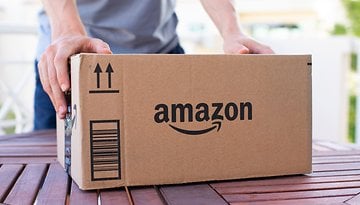












Ehm.. oh.. wow... Tolle Funktionen